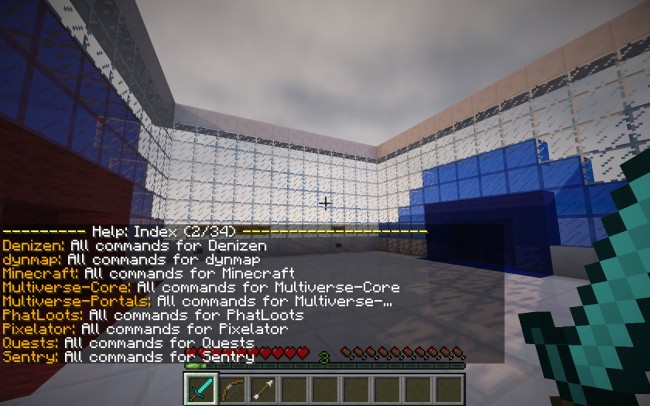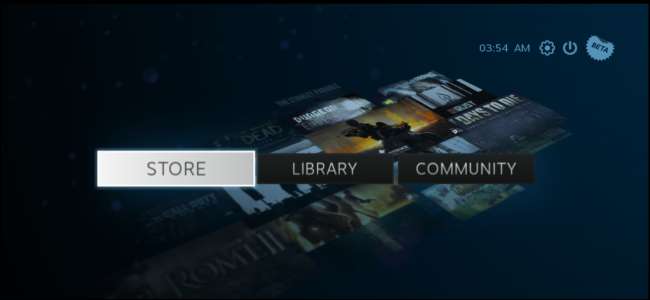
SteamOS от Valve - это операционная система для домашних игр, основанная на настольном Linux. В настоящее время он находится в стадии бета-тестирования, но вы можете установить его самостоятельно практически на любой компьютер благодаря Ye Olde SteamOSe, модификации установщика SteamOS.
Важная заметка : Мы сами это тестировали, но здесь мы используем неофициальную модификацию бета-версии операционной системы. Перед этим убедитесь, что у вас есть резервные копии. Вы делаете это на свой страх и риск - можете столкнуться с проблемами.
Почему мы рекомендуем Ye Olde SteamOSe
СВЯЗАННЫЕ С: 8 вещей, которые альфа-релиз сообщает нам о системе Linux SteamOS
Так почему же мы рекомендуем Ye Olde SteamOSe, неофициальную стороннюю «замену» установщика SteamOS, а не официальный установщик Valve? Хорошо, SteamOS в настоящее время находится в стадии бета-тестирования - хотя это больше похоже на альфа - и Valve, похоже, сосредоточились на своих официальных Steambox. Официальный установщик в конечном итоге станет лучшим вариантом, но вот некоторые текущие ограничения, которые Ye Olde SteamOSe решает:
- SteamOS требуется компьютер с УЕФА . Неофициальный респин поддерживает как UEFI, так и традиционный BIOS.
- SteamOS утверждает, что требует 500 ГБ на жестком диске. Неофициальный респин имеет более реалистичные требования к пространству - около 40 ГБ.
- SteamOS официально поддерживает только графику NVIDIA. Неофициальный респин должен включать больше графической поддержки, в том числе для Intel, AMD и даже графики VMware и VirtualBox. На данный момент 3D-ускорение работает только внутри VMware, а не в VirtualBox.
- SteamOS захватит весь ваш компьютер. Неофициальный респин может выполнять двойную загрузку с Windows. Его установщик включает поддержку изменения размера разделов Windows NTFS, чтобы это произошло.
- Сеть SteamOS ограничена оборудованием Realtek или сетью без прошивки. Неофициальная версия включает типичные сетевые драйверы Linux, включая поддержку Wi-Fi.
- SteamOS поддерживает только аудиовыход HDMI. Неофициальный респин поддерживает практически любую звуковую карту.
Вы можете попытаться установить сборку SteamOS от Valve , но если у вас нет достаточно конкретной конфигурации оборудования, без некоторых настроек он просто не будет работать. Разработчик Ye Olde SteamOSe, directhex, проделал за нас эту настройку и упаковал ее.
Начать установку SteamOS
Сначала посетите Ye Olde SteamOSe страницу и загрузите образ установочного диска с помощью клиента BitTorrent. Поскольку SteamOS распространяется бесплатно, это полностью законно.
Запишите файл образа ISO на DVD а также загрузите свой компьютер с диска . Если вы предпочитаете использовать USB-накопитель вместо DVD, используйте Win32 Disk Imager чтобы записать ISO-образ на USB-накопитель и создать загрузочный USB-накопитель.
Когда вы загрузитесь с диска, вы увидите меню загрузки. Это настроенная версия меню загрузки SteamOS от Valve. Опция установки Power User (пользовательские разделы) здесь специфична для Ye Olde SteamOSe и позволит вам изменить размер существующих разделов и настроить систему с двойной загрузкой.
Очень важный : Необходимо выбрать вариант установки «Опытный пользователь», чтобы настроить систему с двойной загрузкой. Выбор опции автоматической установки приведет к стиранию всего вашего первого жесткого диска, стиранию всей системы Windows или файлов на нем и установке SteamOS на пустое место.
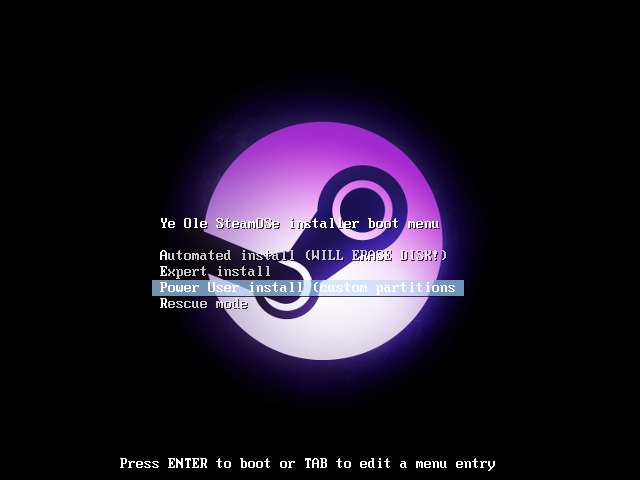
Разбейте жесткий диск на разделы
При выборе варианта установки «Опытный пользователь» вы попадете в программу установки SteamOS, которая на самом деле является модифицированной версией установщика Debian Linux. Большая часть процесса установки будет происходить автоматически, но процесс остановится, как только вы перейдете на экран «Разделить диски».
Выберите вариант «Вручную» и нажмите «Продолжить», чтобы начать разбиение диска на разделы. Если вы выберете «Управляемый - использовать весь диск», ваш жесткий диск будет очищен, и SteamOS будет использовать весь диск.
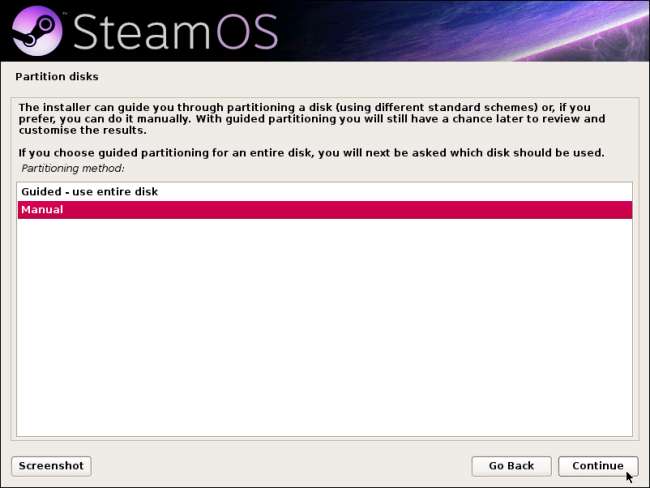
Выберите раздел Windows NTFS и нажмите «Продолжить», чтобы изменить его размер, чтобы освободить место для SteamOS.
Если у вас есть второй жесткий диск, на который вы хотите установить SteamOS, вы сможете выбрать здесь второй жесткий диск и создать на нем разделы вместо изменения размера существующего раздела Windows.
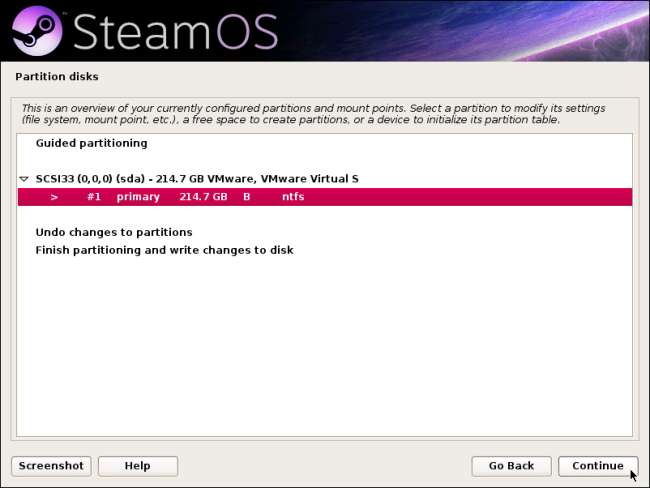
Выберите параметр «Изменить размер раздела» и нажмите «Продолжить».

Вас спросят, хотите ли вы записать на диск какие-либо предыдущие изменения. Если вы следовали этому процессу, значит, вы не вносили никаких изменений, поэтому можете выбрать Да и продолжить.
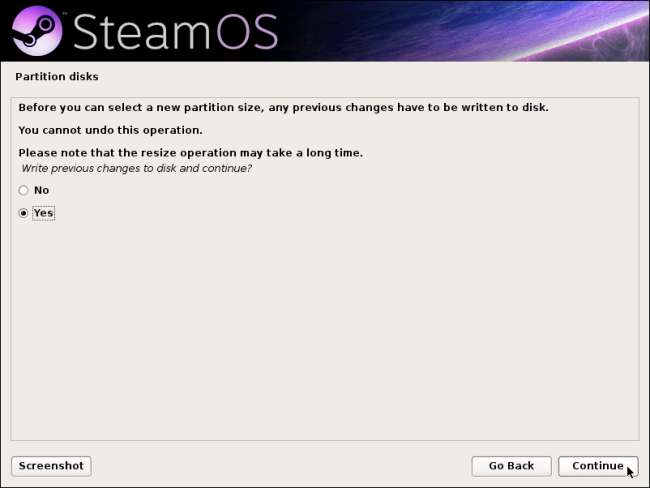
Укажите меньший размер раздела Windows, чтобы уменьшить его и освободить место для системы SteamOS. Обязательно оставьте достаточно места для Windows, но также оставьте достаточно места для ОС Steam.
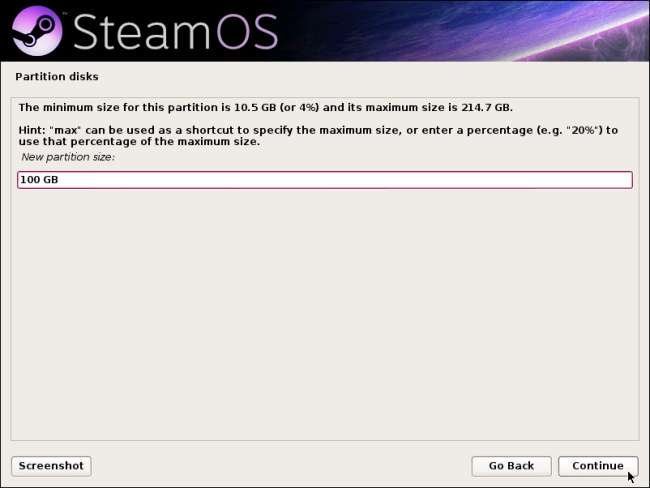
Выберите «СВОБОДНОЕ ПРОСТРАНСТВО», которое вы создали, и продолжайте. Теперь мы создадим несколько разных разделов для SteamOS.
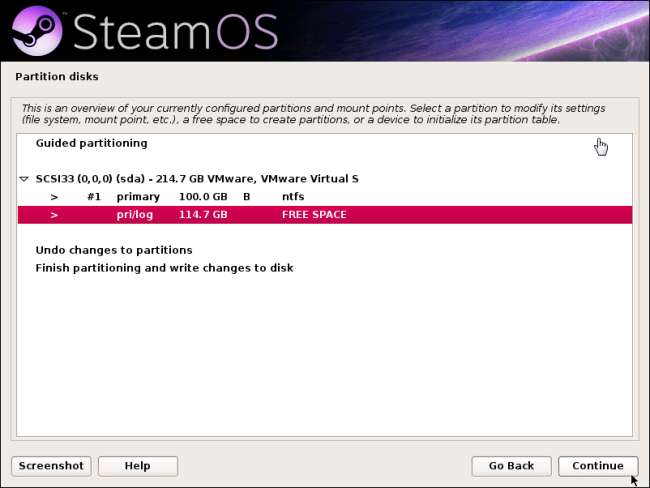
Сначала мы создадим раздел для базовой системы SteamOS. Выберите параметр «Создать новый раздел» и введите размер раздела. Valve использует для этого раздел размером 10 ГБ, но directhex утверждает, что вы можете использовать как минимум раздел размером 3 ГБ.
Мы рекомендуем сделать этот раздел основным и по запросу разместить его в начале свободного пространства.
Убедитесь, что для раздела установлено значение «Использовать как: Ext4» и «Точка монтирования: /». Эти параметры должны выбираться автоматически.
Выберите вариант «Готово» и нажмите «Продолжить», когда закончите.
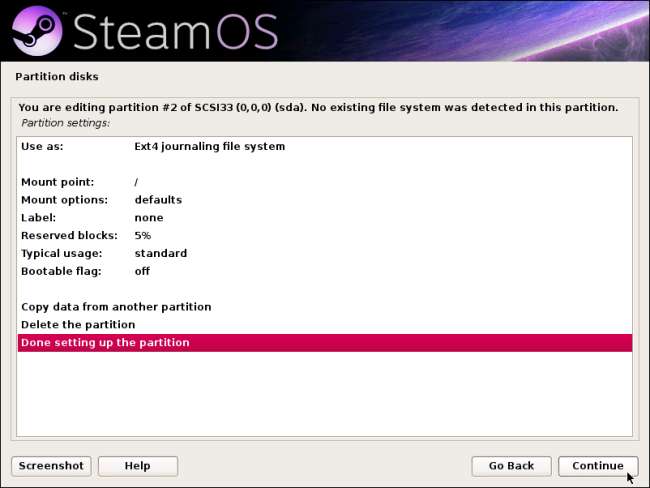
Во-вторых, мы создадим раздел подкачки. Это в основном то же самое, что и файл подкачки в Windows . Снова выберите свободное место, нажмите «Продолжить» и введите размер раздела. Valve использует для этого 10 ГБ, но directhex утверждает, что вам понадобится всего один или два гигабайта. На самом деле это будет зависеть от того, сколько оперативной памяти у вас на компьютере и в какие игры вы будете играть - если вы устанавливаете SteamOS на старый компьютер с небольшим объемом оперативной памяти, вы можете создать раздел подкачки большего размера.
Мы рекомендуем сделать этот раздел логическим и по запросу разместить его в начале свободного пространства.
Выберите параметр Использовать как: и установите для него значение Поменять местами. Когда вы закончите, выберите «Готово» и нажмите «Продолжить».
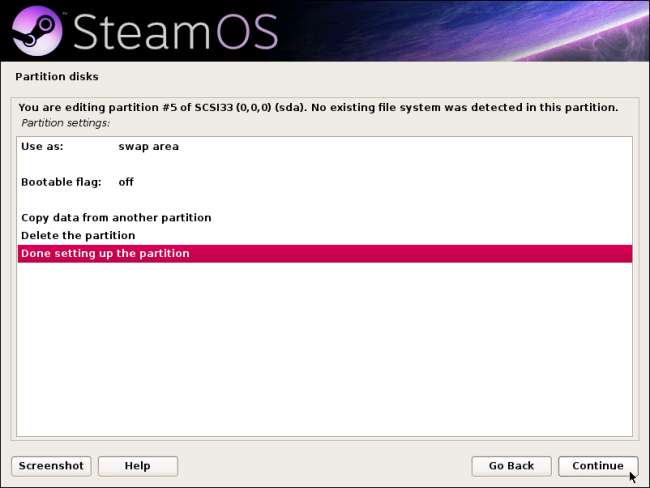
В-третьих, мы создадим раздел восстановления для функции восстановления SteamOS. Снова выберите свободное место и создайте еще один раздел, как описано выше. Valve также использует 10 ГБ для этого раздела, но directhex утверждает, что вы, вероятно, можете использовать как минимум 3 ГБ.
Убедитесь, что для раздела установлено значение «Использовать как: Ext4». Выберите параметр «Точка подключения» и нажмите «Продолжить», чтобы настроить точку подключения. Нажмите Ввести вручную и нажмите Продолжить, чтобы ввести пользовательскую точку монтирования.
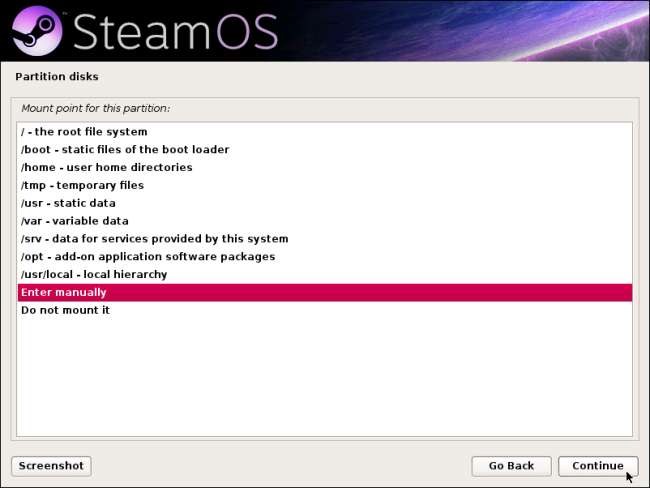
Введите / boot / recovery в качестве точки монтирования раздела. Выберите «Готово», настраивая раздел, и снова нажмите «Продолжить», когда закончите.
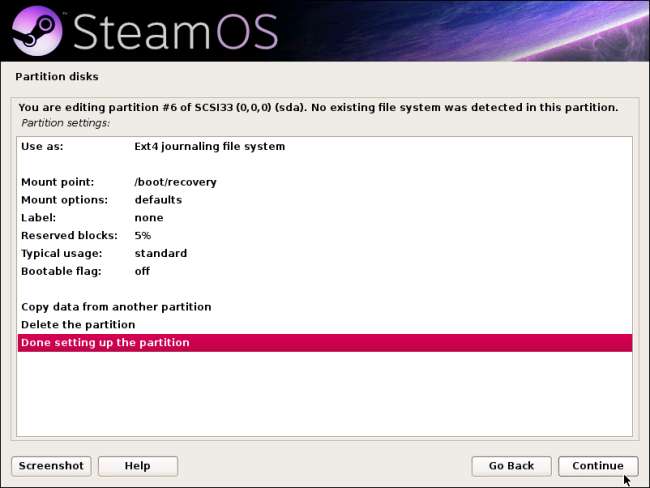
В-четвертых, и наконец, мы создадим раздел, в который SteamOS будет устанавливать игры. Вы должны сделать его как можно больше, так как здесь вам понадобится как можно больше места.
Снова выберите свободное место и нажмите «Создать новый раздел». Вы можете выбрать размер раздела по умолчанию, чтобы использовать оставшееся свободное пространство для раздела с играми.
Установите для раздела значение «Использовать как: Ext4» и «Точка монтирования: / home». Установщик должен выбрать эти параметры автоматически. Когда закончите, продолжайте.
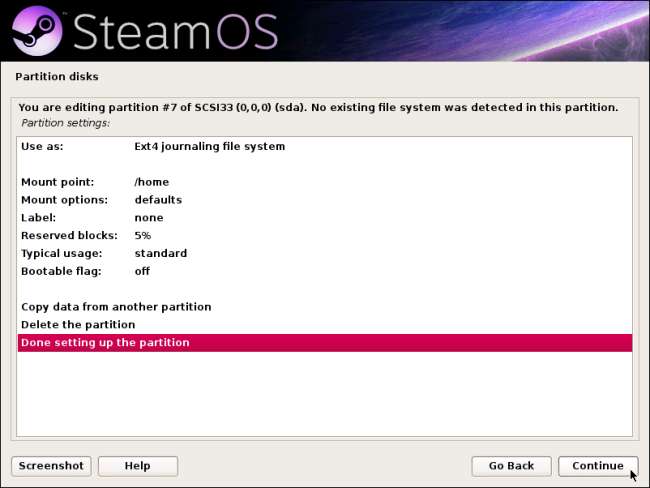
Ваши разделы SteamOS теперь должны напоминать те, что на скриншоте ниже. Выберите Завершить разметку и запишите изменения на диск, когда закончите.
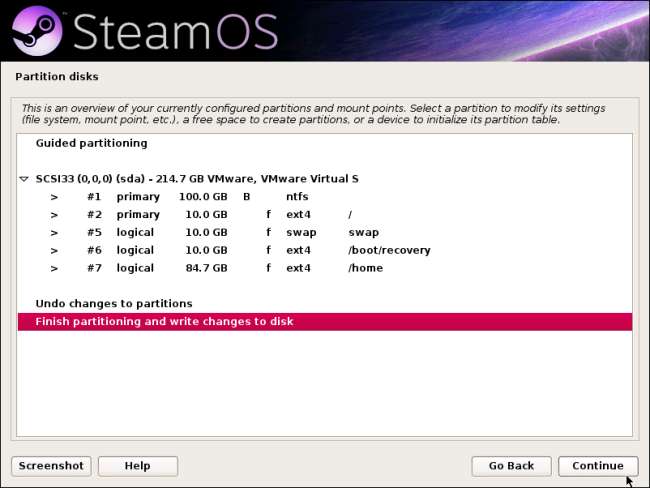
После подтверждения изменений остальная часть процесса установки должна произойти автоматически.
Программа установки спросит вас о настройке двойной загрузки с помощью загрузчика GRUB. Щелкните Да и позвольте продолжить.
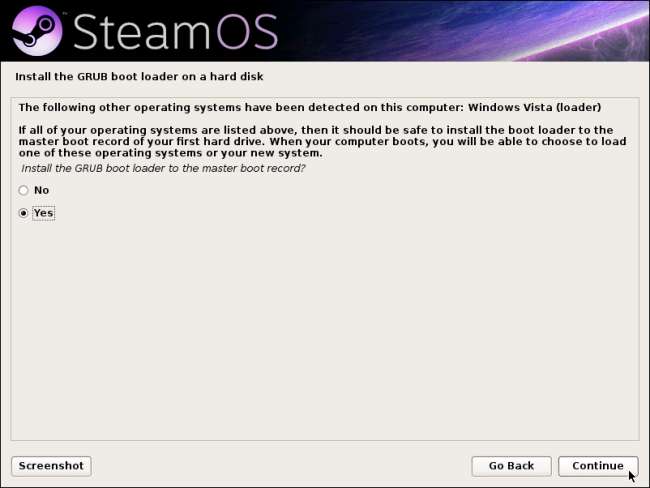
После установки SteamOS вы будете видеть меню загрузки каждый раз при загрузке компьютера. Это позволит вам выбрать, хотите ли вы загрузиться в SteamOS или Windows. С помощью клавиш со стрелками и Enter выберите операционную систему.
Меню загрузки будет соответствовать остальной части SteamOS после того, как вы завершите остальную часть процесса, описанного ниже.
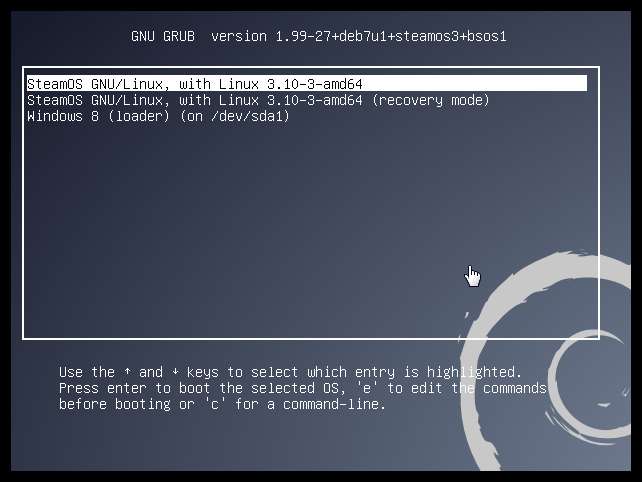
Постустановочная настройка
На самом деле вы еще не завершили процесс настройки. После первой загрузки SteamOS вы увидите экран входа в систему. Войдите в систему с именем учетной записи «steamos» и паролем «steam». Выберите сеанс GNOME.
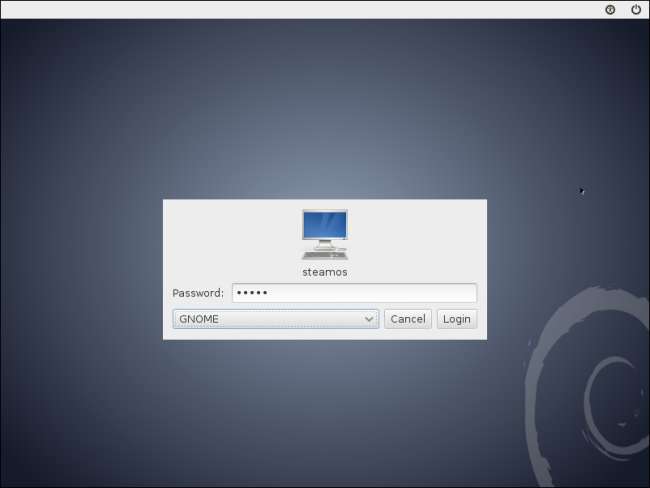
На рабочем столе SteamOS нажмите «Действия», выберите «Приложения» и откройте окно терминала.
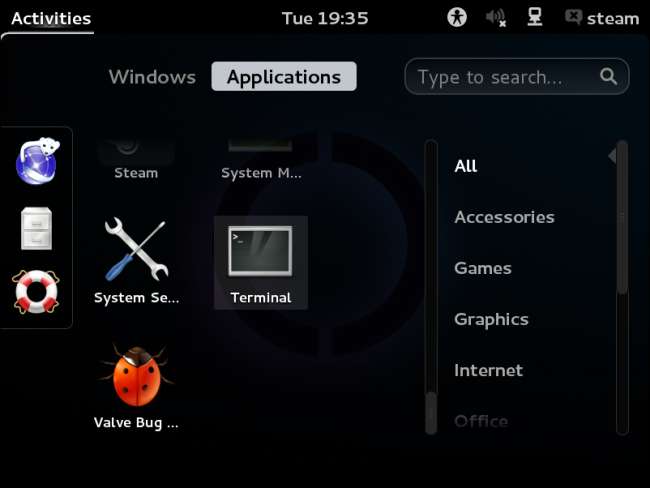
Введите «steam» в терминал и нажмите Enter, чтобы запустить Steam. Примите лицензионное соглашение и разрешите Steam настроить систему.
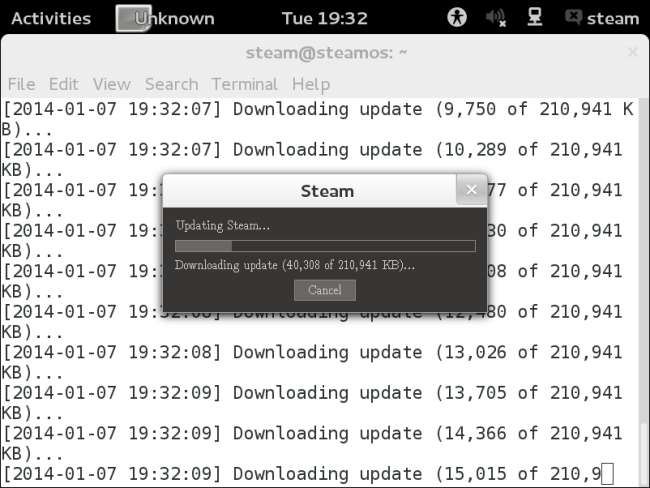
Вам пока не нужно входить в Steam. Вы можете закрыть окно, когда вас попросят войти в свою учетную запись Steam.
После завершения процесса выйдите из рабочего стола, щелкнув параметр учетной записи Steam в правом верхнем углу экрана и выбрав «Выход».
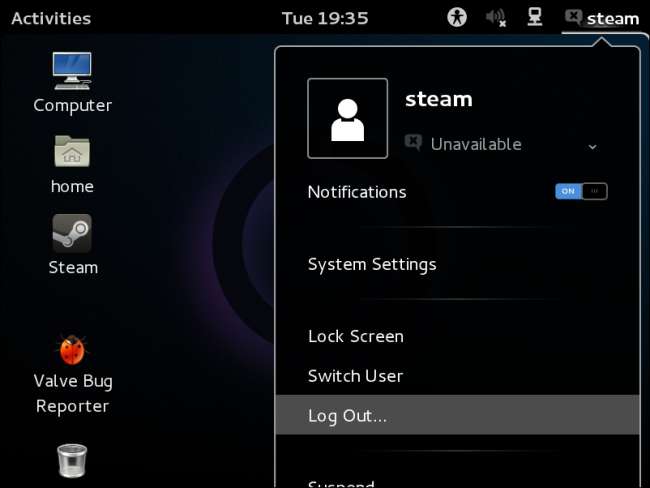
Затем войдите в систему с именем учетной записи «desktop», паролем «desktop» и сеансом GNOME.
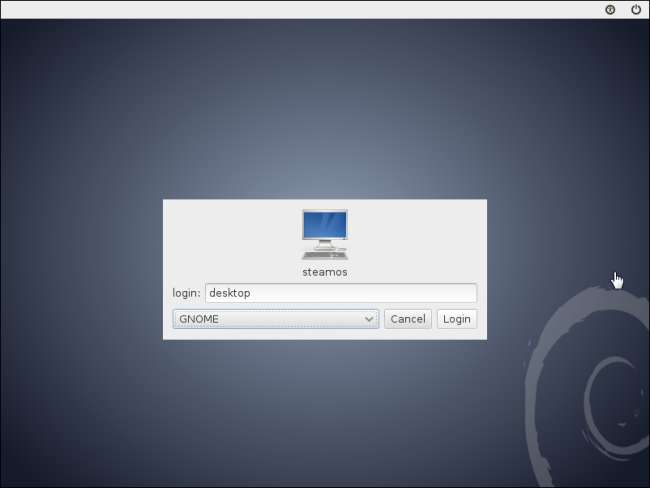
Откройте окно Терминала так же, как и раньше. Введите в терминал следующую команду и нажмите Enter:
~ / post_logon.sh
При появлении запроса введите пароль «рабочий стол». Сценарий установит SteamOS и автоматически перезагрузит компьютер в утилиту раздела восстановления, так что просто дайте ей поработать.
(Мы не были уверены, что происходит с графикой, когда сделали снимок экрана ниже, но, похоже, все прошло нормально. Это всего лишь бета-версия.)
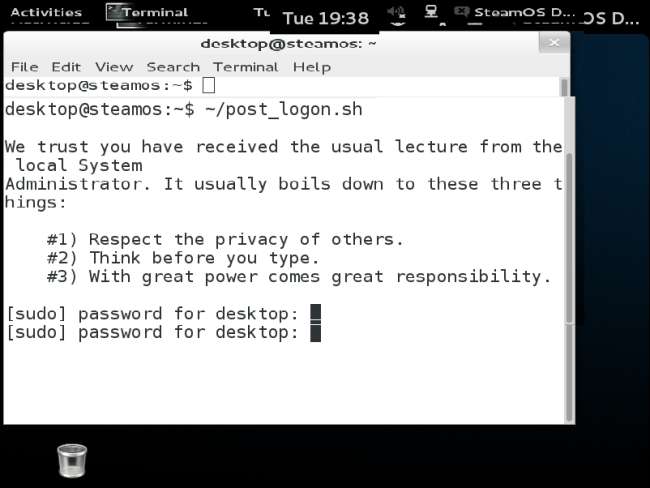
Введите «y» и продолжите создание раздела восстановления.
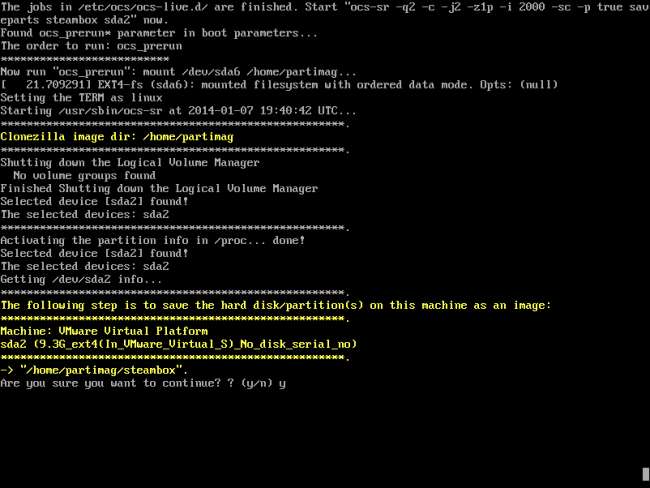
Теперь вы можете перезагрузиться в SteamOS.
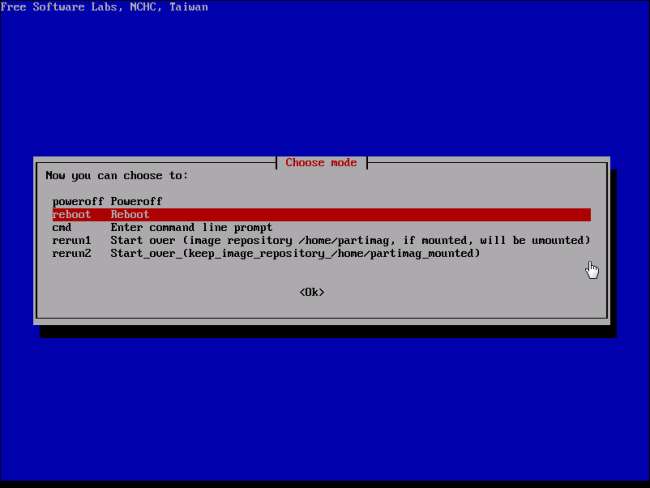
Использование SteamOS
SteamOS теперь должна работать нормально. Он загрузится более гладко с индикатором выполнения. Когда он загрузится, вы не увидите никакого старого экрана входа в Linux - вы увидите тот же интерфейс SteamOS, что и в новом SteamBox.
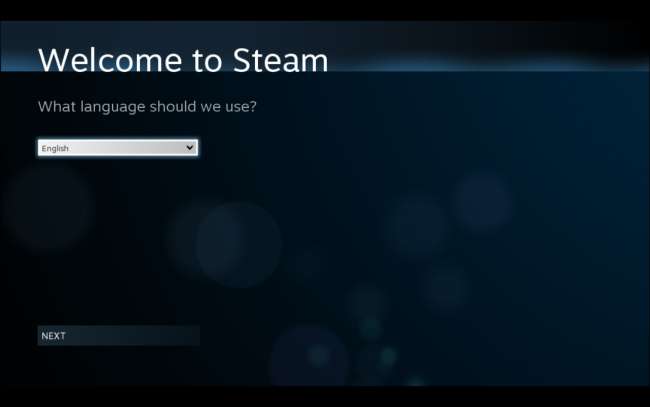
Войдите в свою учетную запись Steam, чтобы использовать SteamOS. Все ваши игры, поддерживающие Linux, будут доступны для загрузки и игры.
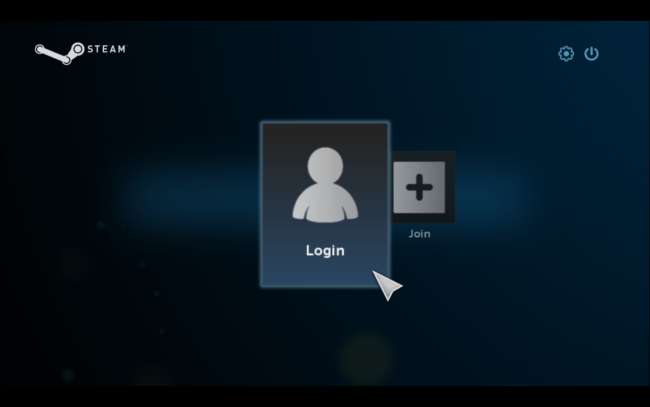
Если вы хотите снова получить доступ к рабочему столу, выберите «Настройки»> «Система»> «Разрешить доступ к рабочему столу Linux». Затем вы можете выбрать опцию «Выход» и выбрать «Вернуться на рабочий стол».

SteamOS пока не обеспечивает хорошей официальной поддержки различных звуковых карт. Вам нужно будет запустить приложение PulseAudio Volume Control (pavucontrol) из меню «Действия» на рабочем столе и использовать его для выбора звуковой карты и уровней громкости системы. Регулятор громкости, интегрированный в рабочий стол GNOME, в настоящее время не работает с Ye Olde SteamOSe.
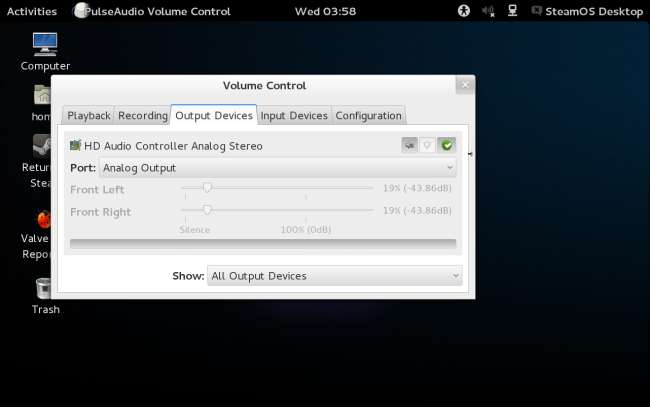
Ye Olde SteamOS в основном функционирует как модификация установщика SteamOS, добавляя дополнительные функции установки и пакеты, которых нет в официальном дистрибутиве SteamOS. Ваша система SteamOS теперь должна автоматически обновляться из официальных репозиториев SteamOS, как и официальный Steambox. Он делает это в фоновом режиме с использованием стандартных инструментов управления пакетами Linux - SteamOS очень похожа на стандартные настольные системы Linux. .
Со временем этот процесс станет намного проще. Однажды Valve предоставит свой собственный простой установщик, который будет поддерживать более широкий спектр оборудования и простую настройку двойной загрузки. На данный момент мы должны преодолеть эти препятствия - но это лучше, чем вообще не запускать SteamOS.
Спасибо directhex за создание респина Ye Olde SteamOSe и за всю эту работу!